3dmax物体移动不了怎么解决?想必不少小伙伴也遇到过这种情况,下面小编就为大家带来3dmax物体移动不了解决办法,有需要的可以来了解了解哦。 3dmax物体移动不了怎么解决?3dmax物体移
3dmax物体移动不了怎么解决?想必不少小伙伴也遇到过这种情况,下面小编就为大家带来3dmax物体移动不了解决办法,有需要的可以来了解了解哦。
3dmax物体移动不了怎么解决?3dmax物体移动不了解决办法
第一步,首先在窗口的右边的创建面板上单击【图形】按钮,选择【样条线】在透视图中绘制出一个圆形和一个星形;
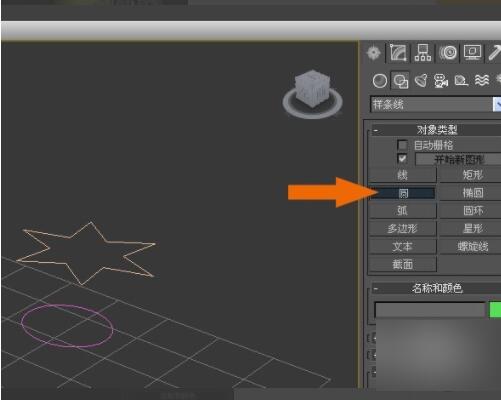
第二步,然后选择【标准基本体】在透视图中绘制出一个球体和一个圆柱体;
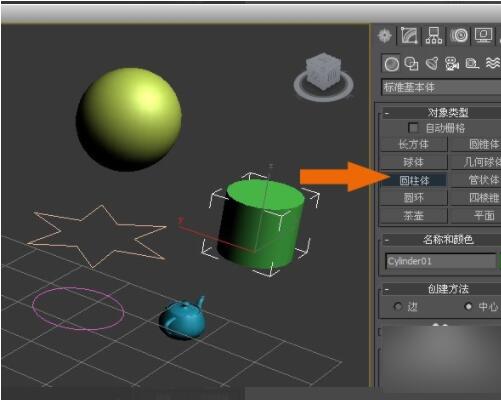
第三步,接着框选透视图中的图形和物体,并单击锁定按钮,可以看到所选择的图形可以一起移动了;
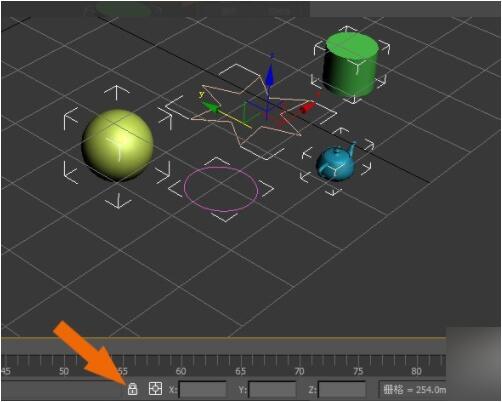
第四步,随后选择球体,并单击锁定按钮,可以看到所选择的球体可以移动;
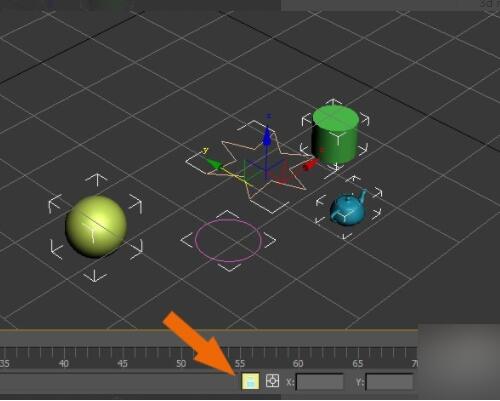
第五步,最后通过空格按键来选择锁定按钮,在透视图中,选择星形和茶壶图形,移动到左边。
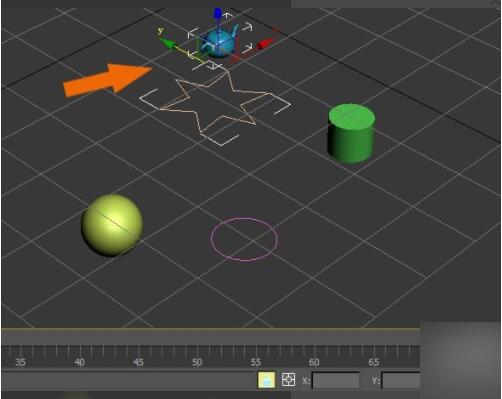
谢谢大家的阅读这篇3dmax物体移动不了解决办法,希望本文能帮助到大家!更多精彩教程请关注自由互联!
